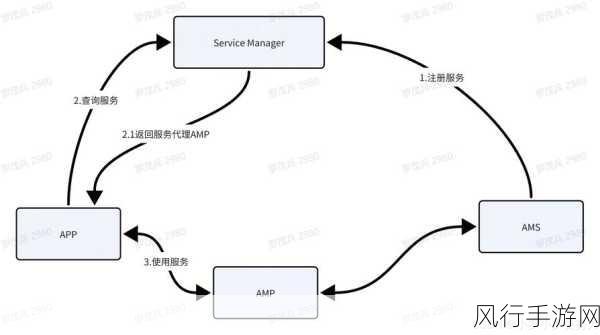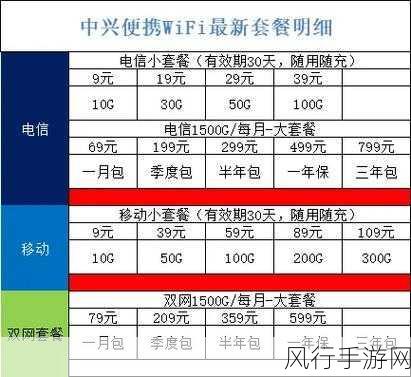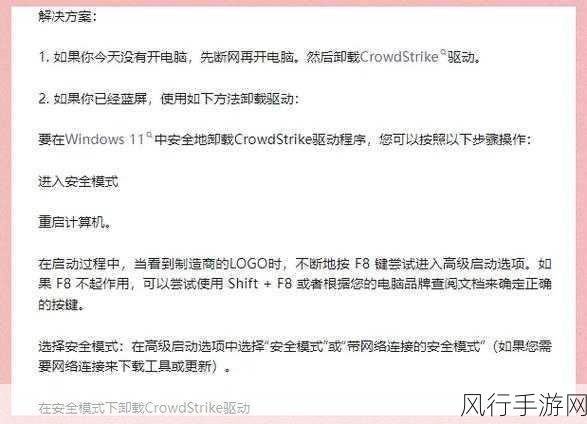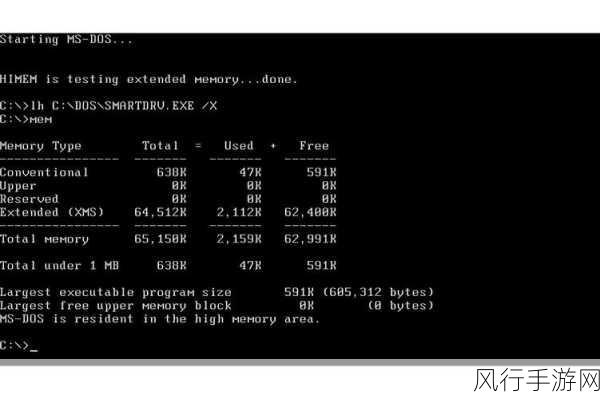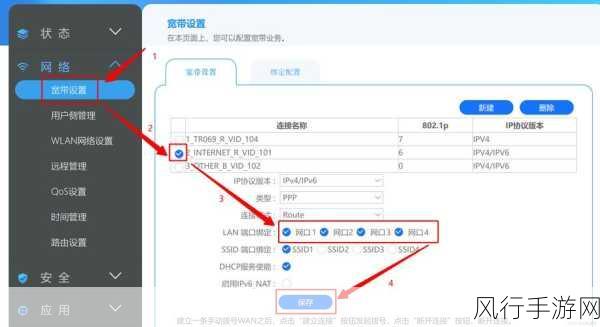在使用 Windows 11 操作系统的过程中,您可能会遇到需要删除 eng 键盘的情况,别担心,接下来我将为您详细介绍如何在 Win11 中顺利完成这一操作。
要删除 Win11 中的 eng 键盘,其实并不复杂,我们需要按照以下步骤逐步进行操作。

第一步,点击 Windows 11 任务栏上的“开始”按钮,在弹出的菜单中,选择“设置”选项,进入设置页面后,找到并点击“时间和语言”选项。
第二步,在“时间和语言”页面中,选择“语言和区域”选项,在这个页面中,您可以看到已添加的各种语言和键盘设置。

第三步,找到“eng 键盘”选项,点击它旁边的三个小点图标,在弹出的菜单中,选择“删除”选项。
第四步,系统可能会提示您确认删除操作,点击“确认”即可完成 eng 键盘的删除。
需要注意的是,在删除 eng 键盘之前,请确保您不再需要使用它,如果误删了必要的键盘设置,可能会给您的输入操作带来不便。
如果您在删除过程中遇到任何问题,比如无法找到相应的选项或者删除后出现系统异常,建议您先尝试重启计算机,如果问题仍然存在,可以通过 Windows 11 的官方帮助文档或者联系微软的技术支持人员获取更专业的帮助。
删除 Win11 中的 eng 键盘是一个相对简单的操作,只要按照上述步骤进行,您就能轻松完成,希望这篇文章能够对您有所帮助,让您在使用 Windows 11 时更加得心应手。